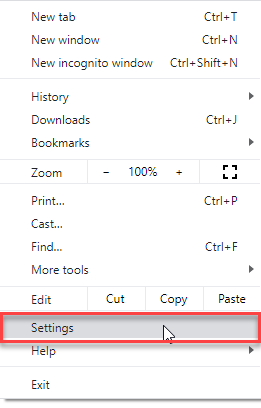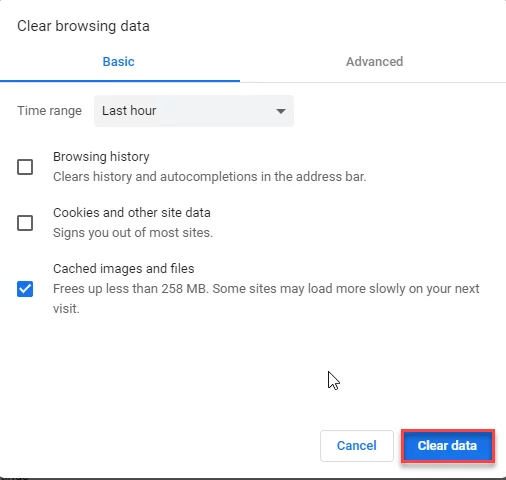آیا شما در سایت وردپرسی خود با مشکل آپدیت نشدن سایت مواجه شدهاید؟ اگر برای شما نیز این مسئله بهوجود آمده است. در این مقاله به شما حل مشکل کش وردپرس را نشان میدهیم. حل مشکل کش شدن سایت آسان است و شما با استفاده از این آموزش میتوانید آن را حل کنید.
نکته: در این آموزش منظور ما آپدیت نشدن وردپرس از طریق بروزرسانی ها نیست! بلکه منظور آپدیت نشدن سایت با تغییرات شما در پنل مدیریت وردپرس است!
برخی اوقات شما تغییراتی را در سایت خود بهوجود میآورید؛ اما پس از آن تغییرات ایجادشده توسط شما در سایت اعمال نمیشود. بهعبارتی هنگامیکه شما تغییر دلخواه خود را در قالب سایت خود اعمال میکنید؛ شاهد آن تغییرات نیستید و آنها برای شما نمایش داده نمیشود. در این صورت است که مشکلی در سایت شما پیش آمده که باید آن را حل کنید. پس با دکترگرافیک همراه باشید.
مشکل کش شدن سایت
تاکنون مشاهده کردهاید که تغییرات شما در سایتتان نمایش داده نمیشود؟ شایعترین علامت این مشکل این است که پست جدید در صفحه اصلی سایت وردپرس ظاهر نمیشود. در حالی که میتوانید پست را تنها با کلیک کردن روی لینک نمایش پست از بخش مدیریت وردپرس مشاهده کنید. رخ دادن چنین مشکلی عجیب است! درواقع در این زمان شما نمیتوانید آن را در صفحه اصلی ببینید.
بهوجود آمدن این مشکلات به دلیل این است که مرورگر شما نسخه کش شده سایت را برای شما نمایش میدهد و شما قادر به دیدن تغییرات نیستید. در مواردی نیز ضعف افزونه کش این مشکل را برای شما به وجود میآورند. اما نگران نباشید؛ ما همگی این موارد به همراه راهحل آنها در اینجا قرار دادهایم.
یکی دیگر از علائم شایع این مشکل این است که تغییرات ایجادشده در ابزارکهای وردپرس در صفحه اصلی نمایش داده نمیشود. این مشکل ممکن است در تمامی سایتها اتفاق بیفتد بنابراین یادگیری روش حل آن مهم است. چراکه عملکرد سایت شما را مختل میکند.
بنابراین در اینجا تمامی این موارد را بررسی میکنیم.
همچنین اگر میخواهید وب سایت اختصاصی خودتون رو داشته باشید صفحه طراحی سایت وردپرس اختصاصی را مطالعه کنید.
کش مرورگر
گاهی اوقات مرورگر شما (بخصوص گوگل کروم) به شما یک نسخه کش شده از وبسایت بهجای نمونه جدید آن نشان میدهد. هنگامیکه سایت شما کش شده باشد؛ سیستم شما بهصورت خودکار تمامی فایلهای سایت را روی یک فولدر ذخیره کرده و با باز کردن مجدد وبسایت، آن مطالب برای شما نمایش داده میشود. همچنین کش شدن سایت باعث میشود سرعت سایت شما افزایش پیدا کند و صفحات سریعتر لود شوند.
زمانی که سایت شما کش شده باشد، نیازی نیست که سرور با هر بار باز کردن سایت عملیات پردازش را انجام دهد و به همین دلیل فایلهای ذخیرهشده برای شما باز میشود. بههمین دلیل است که سرعت سایت افزایش پیدا میکند.
اما یکی از بدیهایی که این اتفاق دارد این است که زمانی که سایت شما توسط سیستم کش میشود؛ تغییرات ایجادشده نمایش داده نشده و همان محدرات قبلی برای شما باز میشود. اما نگران نباشید. چراکه برنامهریزی برای چنین کارهایی صورت گرفته است و امکان برطرف کردن آن بهراحتی وجود دارد.
زمانی که این اتفاق برای شما رخ دهد؛ شما باید کش سیستم خود را خالی کنید. انجام این کار بسیار ساده است و در عرض چند دقیقه امکانپذیر است. با انجام این کار فایلهای ذخیرهشده پاک خواهد شد. برای حل این مشکل نیاز دارید CTRL + F5 یا Cmd + R (در مک) را در کیبورد بزنید.
در مرورگرهای مختلف این کار تفاوت دارد و باید طبق آموزش زیر عمل کنید:
خالی کردن کش مرورگر کروم
برای انجام این کار باید اول به قسمت تنظیمات این مرورگر بروید.
پسازآن شما باید مطابق با تصویر زیر با کلیک روی گزینه “Clear data” کش مرورگر خود را پاککنید. (با سرچ کردن کلمه “Cach” میتوانید این قسمت را پیدا کنید) گزینه Time range در این قسمت بازه زمانی که قصد خالی کردن کش دارید را برای شما مشخص میکند. شما قادر هستید این قسمت را با توجه به نیاز خود تغییر دهید.
خالی کردن کش مرورگر فایرفاکس
خالی کردن کش مرورگر فایرفاکس نیز به همین صورت و بسیار ساده است. برای خالی کردن کش مرورگر فایرفاکس ابتدا باید بر روی سه نقطه گوشه مرورگر کلیک نمایید. سپس روی گزینه “Optons” کلیک کنید. سپس از مسیر Cookies and Site Data < Clear data < Cached Web Content کش مرورگر خود را خالی کنید.
با استفاده از این کار شما تمامی فایلهایی که از ابتدا ذخیره شدهاند را پاک میکنید و کش مرورگر شما بهکلی خالی میشود.
مشکل کش شدن سایت با افزونه کش
اگر با استفاده از روش بالا نتوانستید مشکل خود را حل کنید، باید این راه را نیز امتحان کنید. دومین علت این مشکل پیکربندی ضعیف افزونه کش وردپرس است. برای دیدن اینکه اگر افزونه کش باعث ایجاد این مشکل است نیاز دارید که افزونه را ببینید.
اغلب مبتدیان از افزونه WP Super Cache یا W3 Total Cache استفاده میکنند. اولین کاری که میتوانید انجام دهید سعی در خالی کردن تمام کش با استفاده از تنظیمات افزونه کش است. شما میتوانید این کار را بهراحتی با رفتن به صفحه تنظیمات افزونه انجام دهید. سپس روی “Empty All Caches” کلیک کنید.
این مورد باید برای تمام افراد کار کند و در حال حاضر تغییرات باید در صفحه اصلی مشاهده شود. سپس باید در تنظیمات پلاگین خود نگاه کنید تا ببینید که آیا میتوانید تنظیمات کش را توسط عملکرد کش کنترل کنید یا خیر. در منوی “W3 Total Cache” زیر “Page Cache” گزینهای برای غیرفعال کردن کش از صفحه اول وجود دارد.
اگر تیک را بردارید صفحه اول کش نمیشود. اگر هیچیک از راه حلهای بالا برای شما کار نکرد باید تمام افزونههای کش نصبشده در سایت وردپرس غیرفعال شود.
پس از غیرفعال کردن افزونه نیاز دارید که وبسایت خود را برای دیدن راهحل مشکل مشاهده کنید. این موضوع به این معنا است که شما نیاز به راهاندازی افزونه کش خود دارید. ما آموزش ساده گامبهگام برای افزونه W3 Total Cache و WP Super Cache را در دکترگرافیک داریم. هر دو افزونه خوبی هستند.
اگر روشهای بالا برای شما جواب نداد پیشنهاد میکنیم مودم اینترنت خود را برای ۵ دقیقه خاموش کرده سپس مودم را روشن نمایید.
منابع: wikipedia – wordpress.org – mihanwp – youtube